如何下載 Spotify 音樂到電腦/手機為 MP3 離線聽【最強教學】
摘要:
Spotify 下載音樂無門路?超強專業軟體 TuneFab Spotify 音樂轉檔器幫到你!直接突破「會員限制」,輕鬆批次下載海量 Spotify 音樂為 MP3,更額外推出有 Android 專屬版本,無論是開趴電腦外放還是手機離線聽歌都可以。開啟音樂之旅,永久免費暢聽 Spotify 就是如此簡單!
 免費試用
免費試用
作為最主流的音樂串流平台之一,相信許多朋友都有在 Spotify 聽歌的習慣。當聽到喜歡的歌曲时,又該如何下載下來,即使沒有網路也能在電腦和手機上隨時隨地聽歌呢?
別著急,小編這就帶來 Spotify 下載音樂到電腦/手機的最全攻略,更送上超強 Spotify 破解轉檔工具,即使你是沒有訂閱 Premium 的免費用戶,也能批次下載歌曲為高音質 MP3 ,將心水好歌盡數收入囊中唷,任意裝置播放器隨心聽唷。事不宜遲,現在就收藏學起來吧!
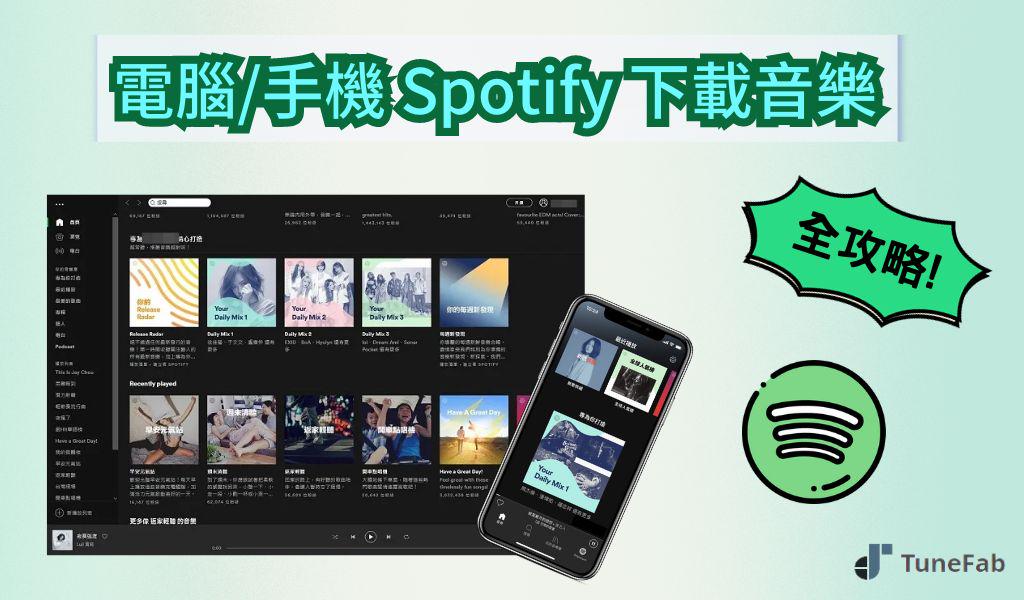
Spotify 下載音樂到電腦的方法(Windows/Mac)
使用電腦收聽 Spotify 音樂的小夥伴們可以看過來了,相較於行動設備在儲存空間和網路狀態的局限性,在電腦設備下載 Spotify 音樂的方法會更加便捷且高效。
開通 Premium 會員下載 Spotify 歌曲
官方內建的下載功能可以說是電腦 Spotify 下載音樂最常用的方法,簡單而且也很方便,只需快速幾下點擊即可將音樂快取到 APP 中離線收聽。不過需注意的是,免費用戶僅能下載 Podcast,只有付費訂閱 Premium 才能進一步下載 Spotify 專輯和播放清單 。如果你希望免會員也能下載 Spotify 音樂到電腦離線聽歌,可以直接參閱後面提到的專業軟體下載法,操作簡單且同樣保留原始高音質哦。
>> 了解更多 Spotify Premium 方案相關特權及費用資訊
若你恰好有訂閱官方 Premium 會員,那就一起來看看下載 Spotify 音樂的具體執行動作吧。
- 將電腦連接上網路,啟動 Spotify APP 並登入已經開通了 Premium 會員的 Spotify 帳戶。
- 找到你要下載的音樂,在點擊歌曲旁的「···」下拉菜單欄,選擇「新增至播放清單」。
💡小貼士:
目前 Spotify 官方暫不支援單曲下載,只能將音樂添加到播放清單後下載整個歌單。 你也可以點選對應播放清單右上角的「下載」選項,修改設定為自動下載歌單中的音樂。
- 打開對應的播放清單,按動列表上方的「向下箭頭」,即可對清單中的所有歌曲進行下載。
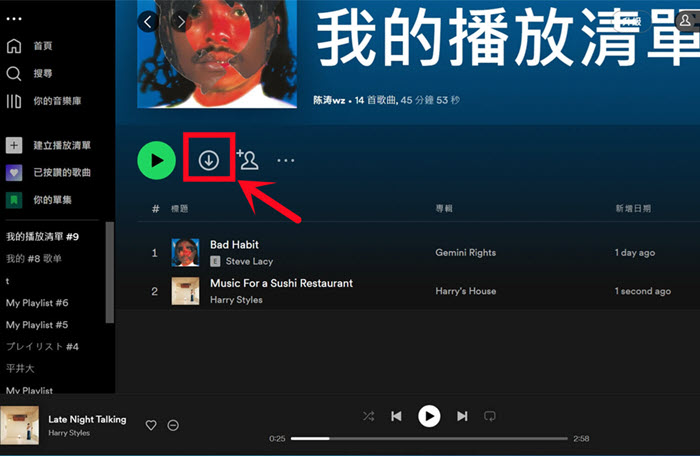
- 待箭頭圖示變更為綠色,即代表 Spotify 音樂已經下載完畢,接著你就可以設定並切換至「離線
模式」暢聽音樂啦。
Windows 電腦:點擊介面上方「···」,點選「檔案」後選擇開啟「離線模式」
Mac 電腦:輕按 Apple 選單上方的「Spotify」,然後找到並啟用「離線模式」
溫馨提醒:
下載完畢的歌曲僅有 30 天的保質期, 記得確保在下載後的 30 天內至少上線一次,以便繼續保留下載的音樂項目哦。
Spotify 會員除了下載音樂,還可以享有高音質收聽、無限切歌以及免廣告干擾等特權。但稍有不足的是,透過 Premium 下載的音樂為受 DRM 保護的加密檔,只允許在 Spotify 程式內收聽,無法在其他設備和平台播放。 會員權益到期後,下載的音樂也會一併失效,有檔案丟失的風險。要想移除 Spotify DRM 限制,最好的方法還是選擇專業第三方工具,下載 Spotify 音樂為更常用的 MP3 音訊檔,永久儲存心水歌曲。
使用專業軟體從 Spotify 下載為高音質 MP3【免會員】
TuneFab Spotify 音樂轉檔器是一款集歌曲搜尋和下載於一體的大師級 Spotify 下載音樂軟體,不僅能夠幫你破解 DRM 限制,幫你下載並將 Spotify 音樂轉換為 MP3 檔,獲取可以永久儲存的超高音質音訊檔案,同時方便你隨時分享歌曲各種設備隨時收聽。更厲害的是,即使你是沒有訂閱 Premium 的免費用戶,也可以正常使用程式任意下載音樂到電腦,分分鐘享有你的專屬 Spotify 曲庫!
 免費試用
免費試用
更多超強功能,等你一鍵解鎖!
- 批次下載 Spotify 所有音樂 - 除單曲外,也支援下載 Spotify 歌單、專輯及獲取 Podcast
- 多種格式匯出檔案 - 可自訂下載音樂為 MP3、M4A(AAC/ALAC)、WAV、FLAC、AIFF
- 硬體加速技術加持 - 下載速度最高可達 35 倍,超快幾秒即可完成各種 Spotify 音樂下載
- 支援超高音質下載 - 最高可達 320kbps,為你帶來至臻聽覺體驗
- 自訂音訊檔案分類 - 支援自訂以藝人/專輯、播放清單等預設分類資料夾存放歌曲
- 支援免費試用 - 試用期間也可以免費解鎖全部軟體功能,盡情下載 Spotify 歌曲
TuneFab 操作簡單易上手,你僅需快速 3 步,即可從 Spotify 盡數下載心水音樂。
第 1 步: 安裝並啟動 Spotify 音樂下載工具
打開應用程式後,選擇「Spotify」串流平台接入口。點擊右上角的「登入」選項並登入你的 Spotify 帳號(免費或會員帳戶均可), 以便程式可獲取你收藏的 Spotify 音樂或歌單。
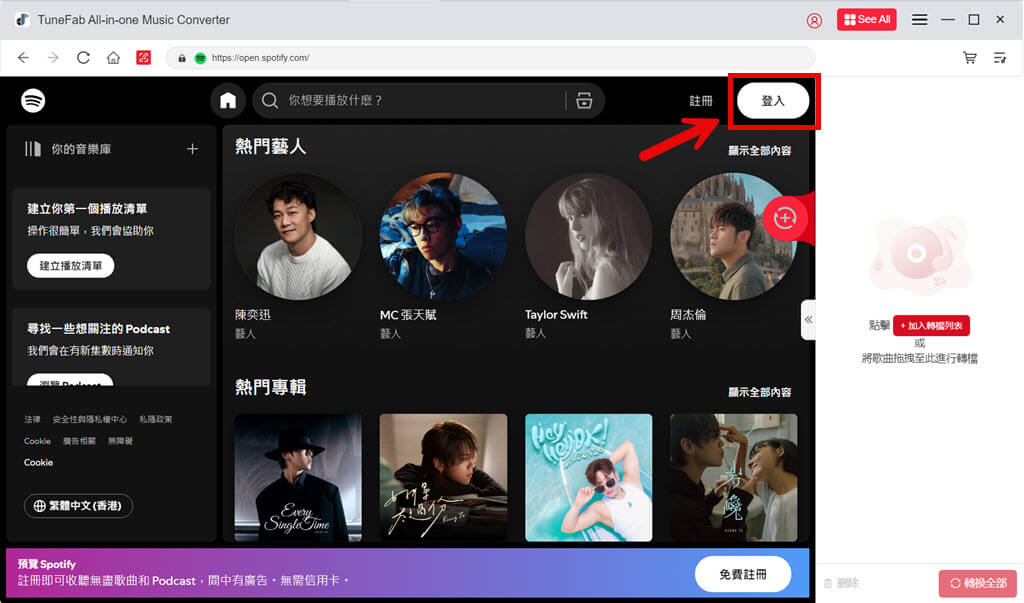
第 2 步:添加要下載的 Spotify 音樂
找到你想要下載的 Spotify 歌曲/專輯/歌單。點擊選中後直接將其拖放到介面中「+」按鈕,這樣歌曲就被添加至下載列表中了。
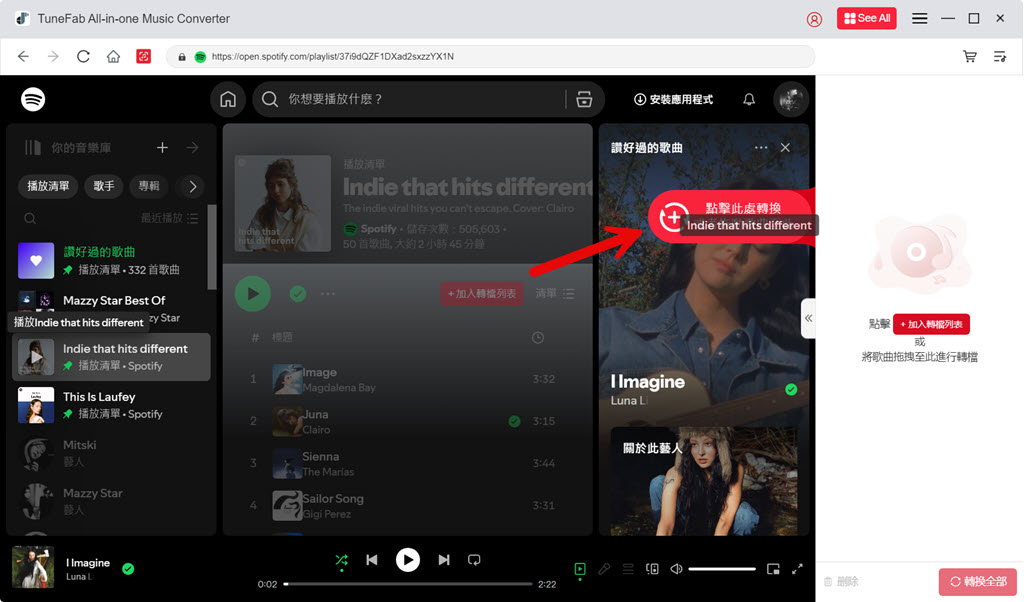
第 3 步:快速下載 Spotify 音樂為 MP3 檔
接著點擊「+」進入下載列表介面,程式默認預設匯出音樂為 MP3 檔,你可以在這裡設定每首或全部歌曲的輸出格式。接著,點擊歌曲右側的「轉換」按鈕就可以開始下載你想要的 Spotify 音樂了。
💡小貼士:
你也可以點擊主介面右上方「三」>「偏好設定」調整下載預設,包括輸出路徑、匯出資料夾類型/名稱等基礎設定,以及採樣率、位元速率等進階設定。
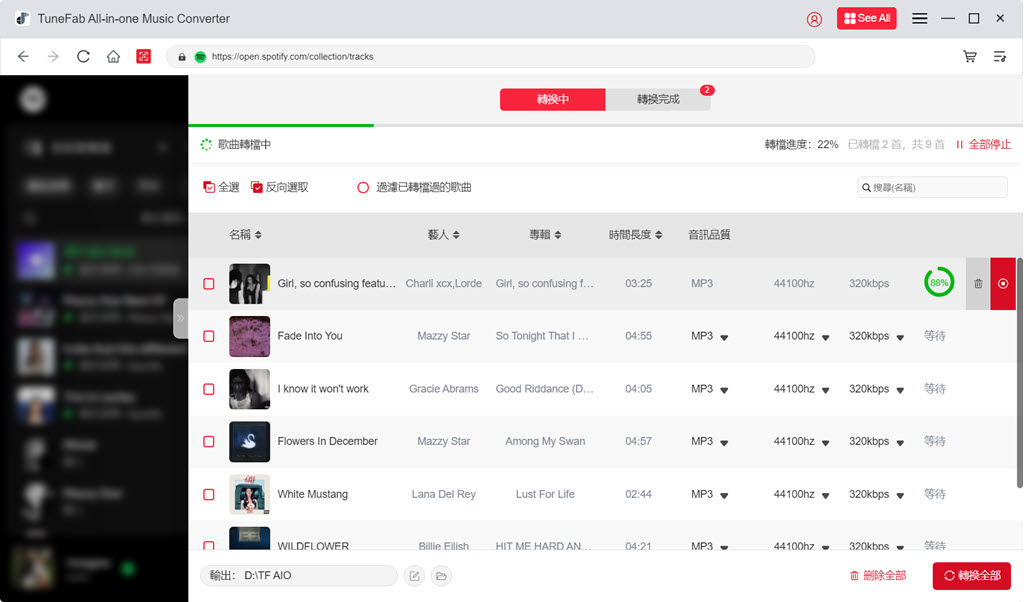
TuneFab Spotify 音樂轉檔器就是這麼直覺高效,一首 3 分鐘左右的 Spotify 歌曲,只需不過幾秒即可快速抓取帶走。這個大師級軟體作業神速,憑藉獨特解碼技術更是可瞬秒突破 Premium 會員限制,直接在電腦破解下載 Spotify 音樂,輕鬆開啟 Spotify 歌曲離線暢聽。「實踐出真知」,現在就點戳下方按鈕 Get 起來吧!
 免費試用
免費試用
💡更多 Spotify 下載小技巧:
如果你需要下載的 Spotify 歌曲數量不多,其實也可以透過 Win 內建的 Xbox Game Bar 進行音頻錄製,或是使用 Mac 的 QuickTime Player 錄音,再將音訊下載儲存到電腦本機哦。
Spotify 下載音樂至手機實用教學(Android/iOS)
其實不論是 iOS 還是 Android 設備,手機端 Spotify 音樂下載的方法和電腦端也都是大同小異的,你可以選擇官方下載途徑,或是透過能夠突破限制的第三方 Spotify 免會員載歌 APP 下載歌曲。話不多說,下面趕緊來看看具體方法吧。
訂閱 Spotify 會員權益直接下載音樂到 APP
首先一起先來看看官方方法,訂閱 Spotify Premium 會員後你同樣可以在手機端應用程式中儲存音樂,並且作為快取檔案在 APP 上離線收聽。不過在此之前你需要保證設備至少有 1 GB 儲存空間,以便程式進行快取儲存作業。你可以參考以下執行動作進行 Spotify 下載音樂操作。
- 進入 Spotify 應用程式並登入會員訂戶,點擊右上方「齒輪」圖示,然後下滑介面找到並點選
「音質」,開啟「透過手機進行下載」功能。
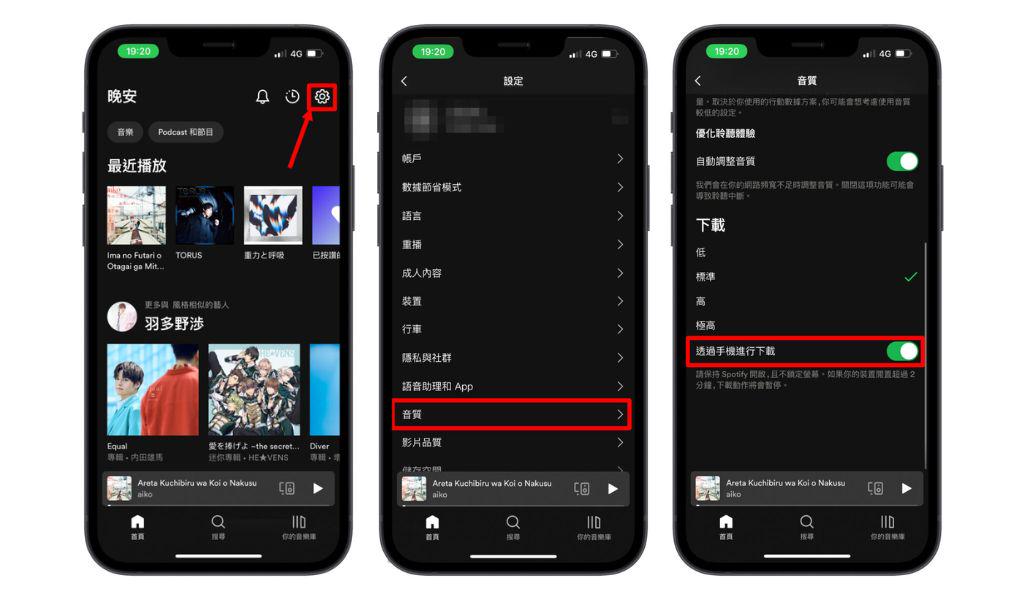
- 返回主介面,搜尋並打開要下載的 Spotify 歌曲/專輯介面,點擊「下載」灰色按鈕下載音樂。
- 待下載箭頭圖示變成綠色,歌曲都下載完畢後,你可以在「你的音樂庫」中找到快取的音樂檔
案。接著在設定中開啟「離線」功能,就可以進一步收聽下載好的 Spotify 啦。
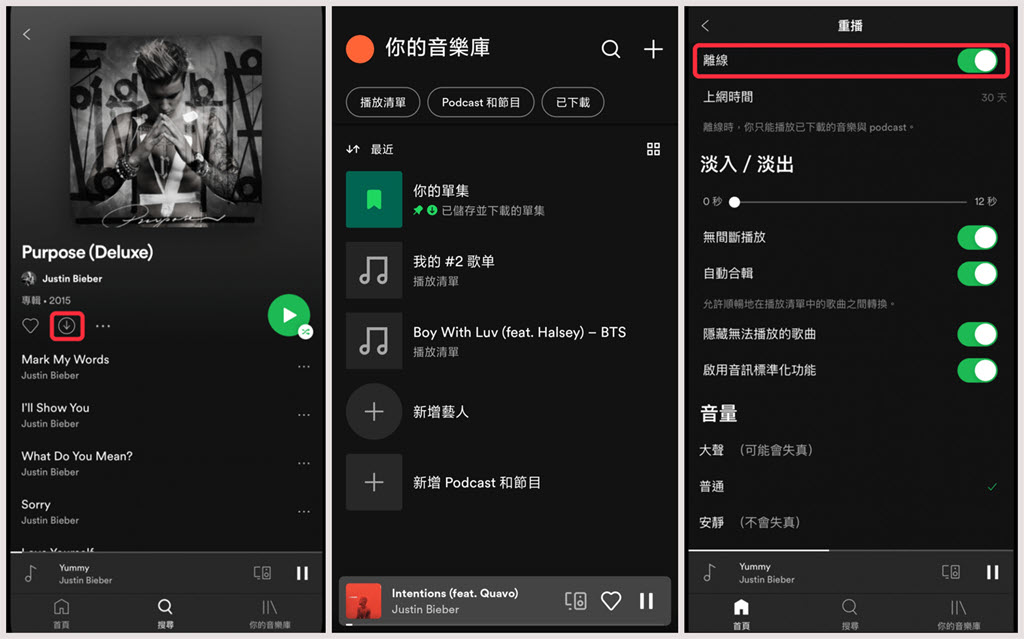
💡小貼士:
如果你平時有在 Apple Watch 上收聽 Spotify 的習慣,也可以透過手機官方 APP 直接下載歌曲到裝置,只需連網並透過藍芽連接到手機後,依次點選「…」>「下載至 Apple Watch」即可。
雖然這一方法十分簡單便捷,但和電腦端一樣,你只能在 Spotify 手機端程式中播放,且不是 MP3 檔。另外,Spotify 最多僅支援 5 台設備,若你登入了過多設備進行下載操作,則有可能導致下載的音樂項目消失。想下載歌曲永久儲存的朋友,不妨繼續參閱我們下面即將要介紹的「APP 破解抓歌 Spotify 大法」,可以直接下載音樂為 MP3 並珍藏至手機檔案,離線無會員也能在手機免費聽 Spotify,CP 值更高喔!
藉助第三方載歌程式免費下載 Spotify 歌曲到手機
如果你想要直接下載 Spotify MP3 音樂到手機的話,當然方法也是有的。還記得前面為你介紹過的 TuneFab 嗎?其實它也專門推出有 Android 手機適用的第三方 Spotify 音樂下載 APK — TuneFab Spotify Pro,不僅同樣無需 Premium 會員就能盡數載歌,還可以自由設定輸出音樂為 MP3 等常用音訊格式。
除此之外,你還可以設定保留歌曲原始音質,或是以高達 320kbps 的位元速率匯出音樂。更重要的是你可以自訂檔案儲存路徑,無論是想下載 Spotify 歌曲到裝置儲存空間,還是珍藏至 SD 卡都可以!該 APP 和其電腦端程式一樣都提供有免費版,快來看看如何直接在手機抓取 Spotify Music 吧:
 免費試用
免費試用
- 在手機下載並安裝 TuneFab Spotify Pro APP,啟用並登入你的 Spotify 帳號。在正式使用之前,
你可以先依次點選「我的」>「下載設置」,調整輸出音質、格式以及下載路徑等設定。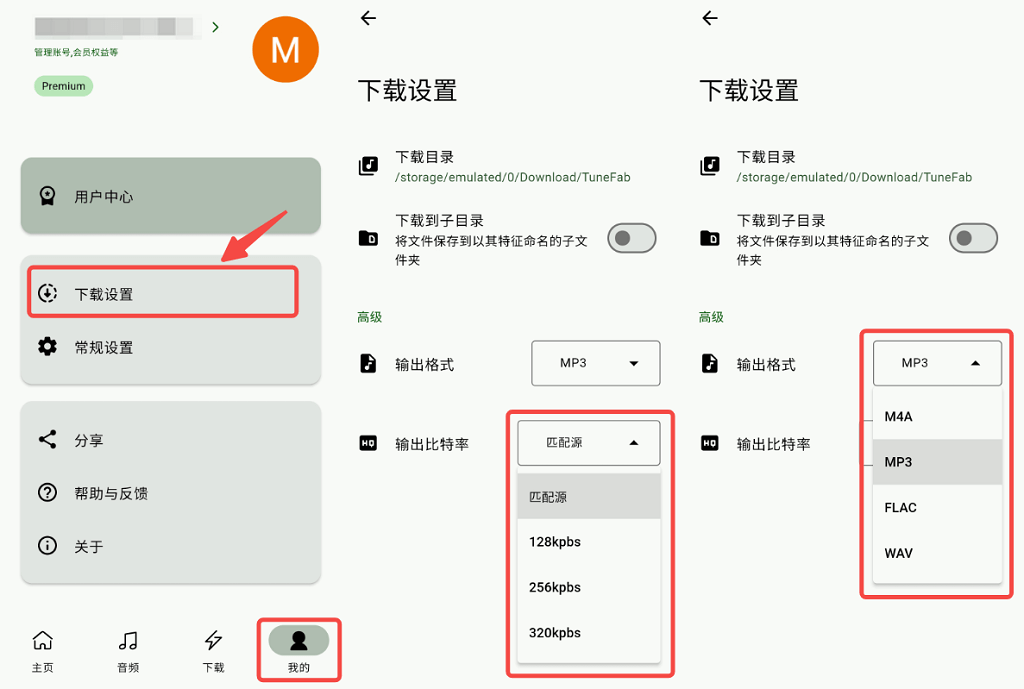
- 搜尋音樂,找到你需要下載的 Spotify 歌曲所在的播放清單,輕按「向下」圖示,等待程式解析
歌單並勾選所需下載的歌曲。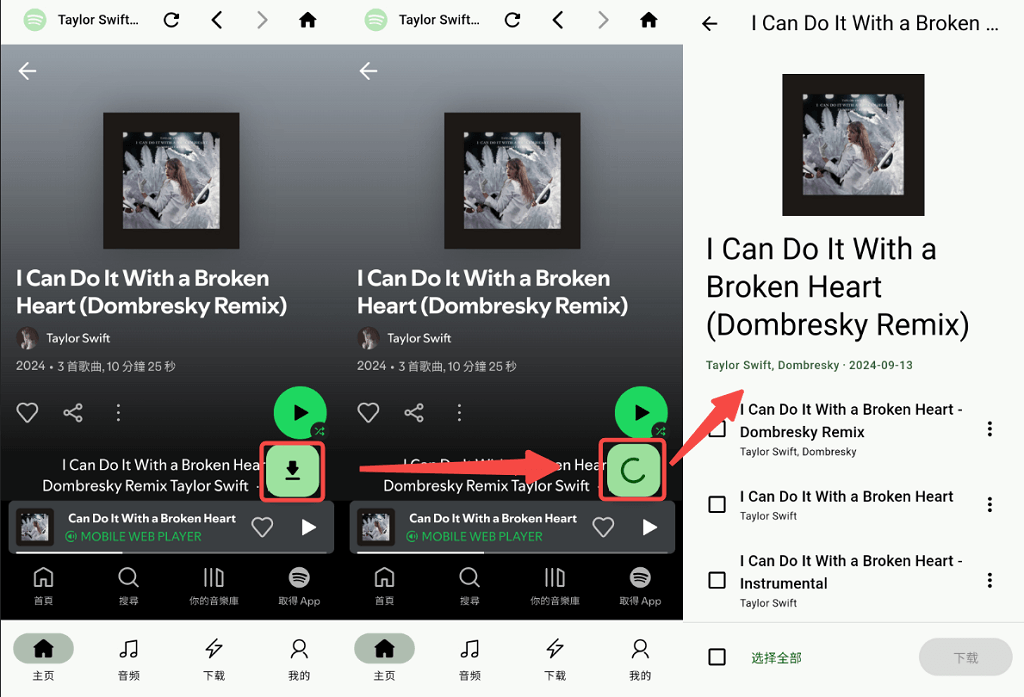
- 最後,只需要按下螢幕右下方「下載」按鈕,就可以批次將心愛曲目下載到手機或 SD 卡珍存
啦。下載完畢的 Spotify 音樂統統都能在「下載」>「已完成」視窗中找到喔。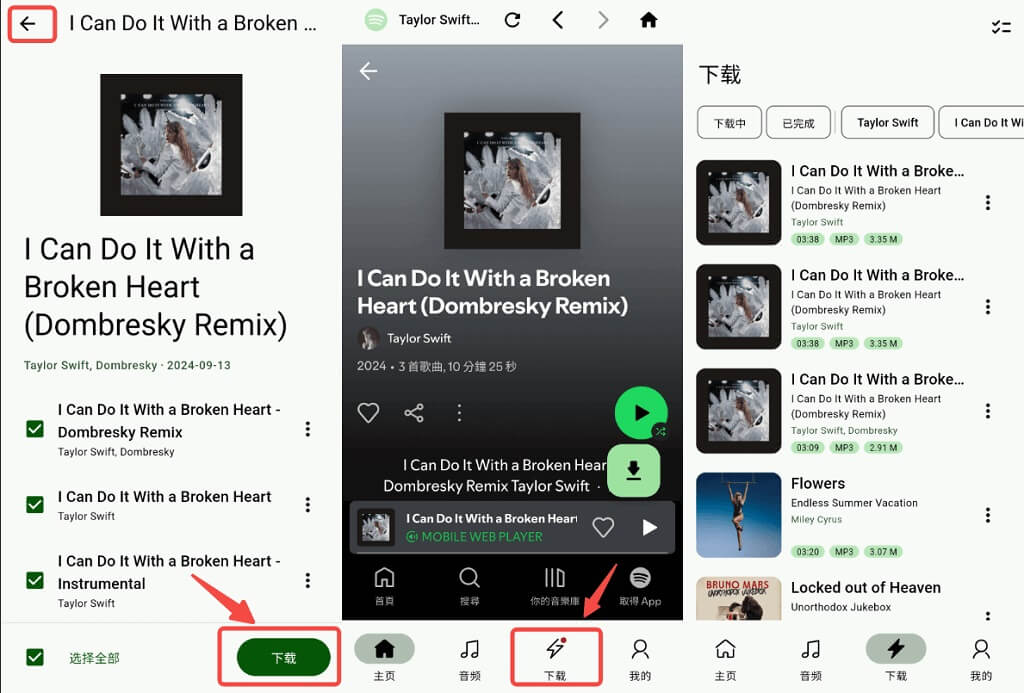
💡小貼士:
假如你使用的是 iPhone 或 iPad 平板,也可以藉助 Spotifydl Bot 直接在手機抓歌,但由於它是 Telegram 上的一個 Spotify Music 抓取程式,你需要額外下載 Telegram APP 才能進一步使用。這個應用程式用起來也不難,只需要將對應的 Spotify 單曲或歌單連結貼到機器人聊天框就可以了,不過小編實測該程式在批次解析時作業速度很慢,因此建議不要一次添加過多歌曲。
使用線上工具將 Spotify 音樂下載為 MP3(免安裝)
有些小夥伴可能對需要下載安裝軟體這件事深感麻煩,所以最後還有一種電腦和手機端都可以使用且無需下載任何第三方程式的方法。這裡我們需要用到的是 SpotifyMate,它是一款免費的 Spotify 音樂線上下載工具,可以直接將 Spotify 歌曲下載為 MP3 檔並保存在你的設備中。
- 登入 Spotify 後搜尋你要下載的歌曲,點擊「···」 > 「分享」 > 「複製連結」。
- 在你的任意設備中打開網頁瀏覽器, 前往 SpotifyMate 網站, 在介面的搜索欄點擊「Paste」貼
上剛剛複製的歌曲連結。 - 接著依次點選「Download」>「Download MP3」,即可開始 Spotify 音樂下載。
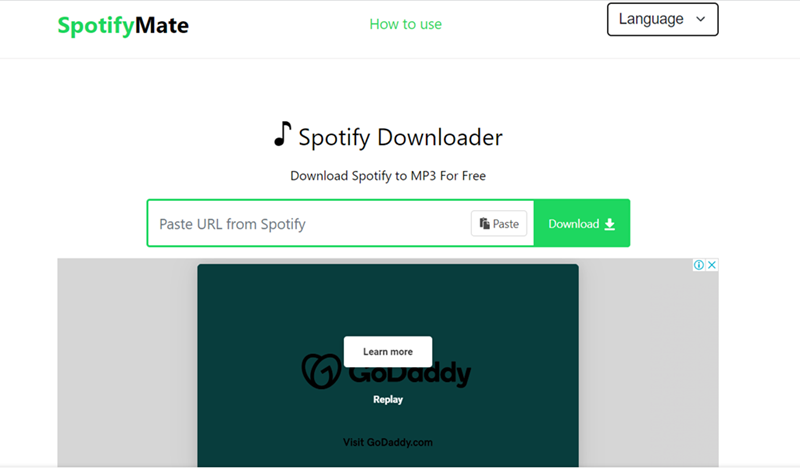
透過免安裝線上工具,你可以且快速將歌曲從 Spotify 下載到你的電腦或手機設備中,並儲存為 MP3 格式。但需要注意的一點是,上述網頁程式會壓縮匯出歌曲的音質,不支援免費輸出 320kbps 的高音質音樂,在下載速度上也依賴於設備的網路狀況,同時內嵌廣告也比較多,使用體驗一般。如果你希望高效且安全地下載 Spotify 音樂,專業的音樂下載軟體會是更好的選擇,如上述提及的 TuneFab。
Tips - 如何下載 Spotify 音樂到智慧手錶?
隨著現在智慧手錶的逐漸普及,手機已經不再是行動設備聽歌的唯一選擇,那麼可不可以將 Spotify 音樂下載到手錶收聽呢?辦法當然有,如果你希望在 Apple Watch 離線收聽 Spotify,只需透過手機 Spotify APP 的內建功能「下載至 Apple Watch」就能輕鬆實現。
假如你的手錶和 Spotify 有品牌合作,且能夠直接獲取其曲庫音源,比如 Garmin 的 FORERUNNER 245/245 MUSIC 運動手錶,也可以執行以下動作從 Spotify 下載音樂。
- 將 Garmin 手錶連接至有效 Wi-Fi 網路,按住「DOWN」按鍵,直至螢幕跳轉至音樂。
- 按住「UP」按鍵,待畫面跳轉後點選音樂來源為「Spotify」。
- 點擊「新增音樂與播客」,然後就可以將喜歡的 Spotify 音樂或歌單下載到手錶啦。

總結 - 哪種方法下載 Spotify 音樂最高效?
經過以上詳盡的介紹,相信你已經成功在自己的電腦/手機端下載 Spotify 音樂了。 如果你還在猶豫該使用哪種方法進行下載,可以參閱下方的總結對比表格,找到最適合自己的下載方法。
|
|
專業 Spotify 音樂下載 APK |
訂閱 Spotify Premium 下載音樂 | ||
|
支援下載設備 |
電腦端 |
手機端 |
電腦/手機端 |
電腦/手機端 |
|
下載 Spotify 為 MP3 |
✔️ |
✔️ |
❌ |
✔️ |
|
永久儲存音樂檔案 |
✔️ |
✔️ |
❌ |
✔️ |
|
自訂高音質匯出音樂 |
✔️ |
✔️ |
❌ |
❌ |
|
可批次下載 |
✔️ |
✔️ |
✔️ |
❌ |
|
下載速度 |
極快,高達 35 倍 |
非常快 |
一般 |
較慢 |
|
安全穩定性 |
極高,無廣告 |
極高,無廣告 |
較高,無廣告 |
較低,廣告多 |
|
價格 |
免費/付費 |
免費/付費 |
付費 |
免費 |
|
推薦指數 |
⭐⭐⭐⭐⭐ |
⭐⭐⭐⭐⭐ |
⭐⭐⭐ |
⭐⭐⭐ |
開通 Spotify Premium 下載離線聽歌「簡單粗暴」,但無法永久享有檔案且不能分享音樂到其他設備播放。第三方程式、線上工具在偶爾需要下載單支 Spotify MP3 音樂時也是不錯的辦法,但兩者下載效率都不高,容易遭到封鎖失效,且難免會遭受廣告侵擾。
相比之下,TuneFab Spotify 音樂轉檔器當屬是 Spotify 下載音樂的絕佳神器,不僅提供貼心的免費試用服務,可以免會員批次高效下載海量 Spotify 歌曲,35 倍極速匯出高音質無損 MP3 音樂,還能自動分類儲存檔案到電腦,方便你建造和管理自己的專屬曲庫。而且更強大的是,它還額外提供有手機版 APK 應用程式,讓你在行動設備也能輕鬆下載喜歡的歌曲隨時隨地離線聽。現在就下載用起來,將心水 Spotify 音樂統統帶回家吧!
 免費試用
免費試用
關於下載 Spotify 音樂的常見問題
Spotify 下載歌曲位置在哪可以找到?
無論是電腦還是手機端 Spotify APP 離線緩存的音樂檔,都會存放於設備的 Spotify 專屬資料夾中,若你沒更改過位置,可以參考以下 Spotify 音樂儲存路徑,找到歌曲檔案:
- Windows 電腦:「C:\Users\Your Name\AppData\Local\Spotify\Storage」
- Mac 電腦:「/Users/Macbookair/Library/Application
Support/Spotify/PersistentCache/Storage」 - Android 手機:「Internal Storage/Android/data/com.spotify.music/files/spotifycache」
Spotify 下載音樂佔空間嗎?
Spotify 離線音樂檔案會佔用一定的儲存空間。一般來說,不論你在電腦或手機選用哪種音樂下載放方式,都建議你先預留 1GB 可用容量,以確保不影響設備其他應用程式的正常運作,也能保證後續可以順利且流暢地離線收聽 Spotify 歌曲。
我可以破解 Spotify 下載音樂永久免費聽嗎?
想要將 Spotify 會員特權一鍵破解,下載音樂永久儲存,最重要是要將歌曲檔案中的 DRM 加密移除。不夠市面上支援該功能的下載工具並不多,TuneFab Spotify 音樂轉檔器就是其中一個,它可以在下載的同時直接將 Spotify 音樂轉檔為 MP3 等常見格式,破解 DRM 且不壓縮原始音質,讓你可以永久離線儲存,永遠免費聽歌!
 免費試用
免費試用
無法下載 Spotify 音樂應該怎麼辦?
若你發現無法在 Spotify 程式下載音樂,並且確認網路環境良好、儲存空間足夠(大於 1 GB)且沒超出 5 台設備下載限制後,可以嘗試關閉裝置中的快取清除及能源節省相關 APP,並重新啟動或是直接解除後重新安裝 Spotify 程式。若問題仍未得到解決,更建議考慮使用專業的 Spotify 下載工具進行下載作業。
能否下載 Spotify 音樂到隨身碟?
可以的,文中所介紹的專業軟體 TuneFab,或是線上免安裝工具,都能在電腦上將 Spotify 音樂下載為 MP3 等常用格式,之後你只需要將檔案傳輸到 USB 隨身碟,後續就可以在車載音響或其他設備上播放 Spotify 歌曲了。
發表評論
0 條評論











評論(0)